Det finns flera anledningar till varför människor behöver överföra videor från iPhone till iPhone eller iPad. Först och främst, efter att iPhone 15 släpptes, uppgraderade vissa iPhone-användare sin gamla enhet till den nya modellen för att njuta av Apples nya teknologier. De måste spara multimediafiler från den gamla iPhonen till den nya iPhonen. Många människor använder flera enheter, som har både en iPhone och en iPad. Att överföra videor från iPhone till iPad kan sedan vara en daglig uppgift för dessa användare med flera enheter.

Det är sant att det finns flera sätt att överföra video mellan olika iDevices. Tutorialen visar de bästa sätten att överföra video från iPhone till iPhone med lätthet. Läs bara vidare för att lära dig mer detaljerade processer för dessa lösningar från artikeln.
- Del 1: Överför video från iPhone till iPhone / iPad med iTunes
- Del 2: Överför video från iPhone till iPhone / iPad via Airdrop
- Del 3: Överför video från iPhone till iPhone / iPad professionell
del 1: Överför video från iPhone till iPhone / iPad med iTunes
iTunes är ett verktyg för Apples kunder att säkerhetskopiera enheten, köpa innehåll och återställa telefoner. Och när du uppgraderat till en ny iPhone kan det hjälpa dig att överföra video från iPhone till iPhone helt enkelt.
steg 1. Anslut käll-iPhonen till din dator och starta den senaste versionen av iTunes-applikationen. När den har identifierat din enhet, tryck på knappen "Enhet" i det övre vänstra hörnet och gå till fliken "Sammanfattning" i vänster sidofält.
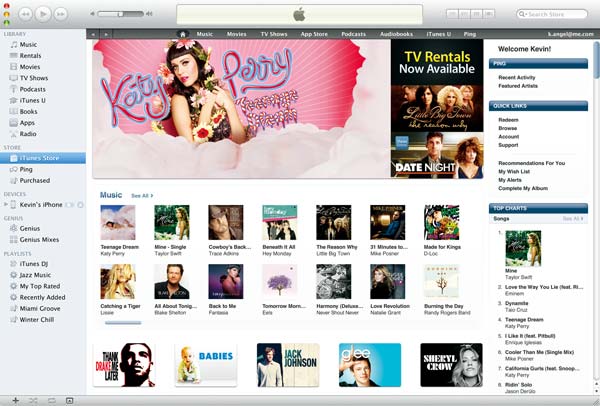
steg 2. Leta reda på säkerhetskopieringssektorn på höger sida. Se till att välja "Den här datorn" och klicka på "Säkerhetskopiera nu" för att göra en säkerhetskopia för hela enheten. När processen är klar tar du bort den gamla iPhone från din dator.
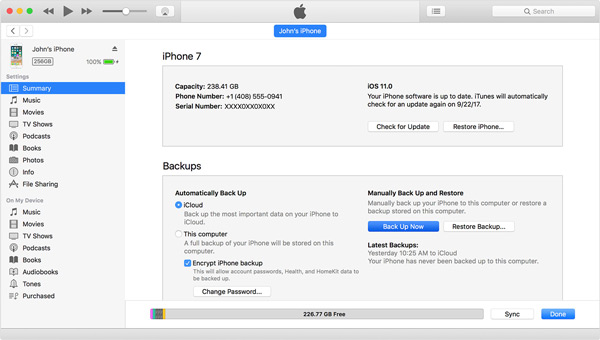
steg 3. Sätt sedan på din nya iPhone eller iPad och ställ in den tills du kommer till skärmen Appar och data. Välj "Återställ från iTunes Backup" och tryck på "nästa". Anslut mål-iPhone eller iPad till din dator via en USB-kabel.
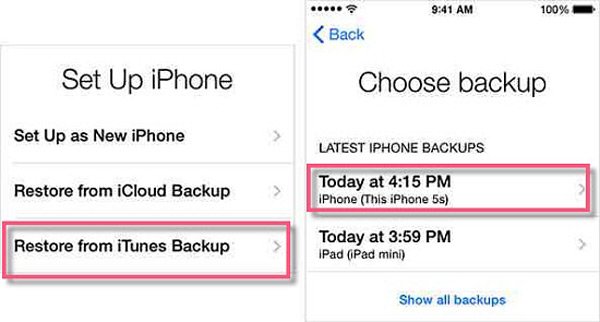
Tips: Om målet iPhone eller iPad inte är en ny enhet måste du utför fabriksåterställning på din iOS-enhet.
steg 4. Vänta tills iTunes upptäcker mål-iDevice och gå också till fliken "Sammanfattning". Klicka på "Återställ säkerhetskopia" och välj den senaste säkerhetskopian för att återställa målenheten.
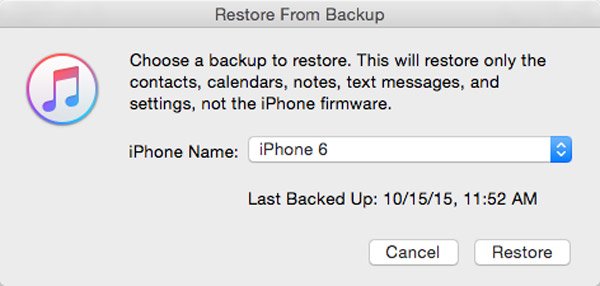
steg 5. När återställningsprocessen är klar följer du instruktionerna på skärmen för att bearbeta inställningarna för återställningsstart. Nu kan du njuta av videon som överförts från iPhone till iPhone.
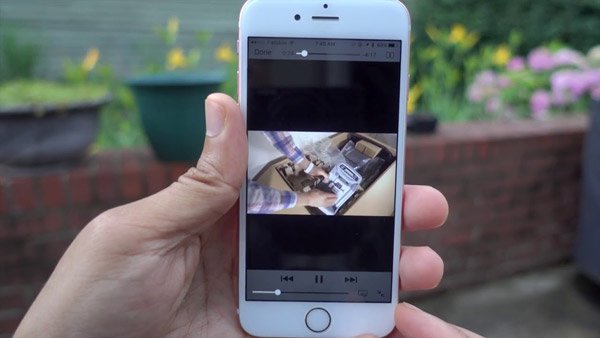
Obs! ITunes kan inte överföra videoklipp från iPhone till iPhone eller iPad separat, så du måste använda säkerhetskopierings- och återställningsfunktionen för att synkronisera alla filer mellan två iDevices.
Mer läsning: Vad ska man göra om iTunes synkroniseras inte?
del 2: Överför video från iPhone till iPhone / iPad via Airdrop
Jämfört med iTunes är trådlös anslutning mer portabel och lätt att använda. Men det är välkänt att Bluetooth är väldigt långsam när du överför video från iPhone till iPad. AirDrop är ett bättre alternativ, vilket är snabbare och begränsar inte överföringen av filstorleken.
steg 1. På käll-iPhone anger du ditt lösenord för att låsa upp det och sveper uppåt på vilken skärm som helst för att öppna Control Center. Tryck på AirDrop och välj "Alla" eller "Endast kontakter" i popup-dialogrutan. Upprepa åtgärden på mål-iOS-enheten också.

Tips: Alternativet Alla låter varje enhet runt dig upptäcka din iPhone. Om du väljer "Endast kontakter" måste du se till att målenheten finns i din iCloud-kontaktlista.
steg 2. Öppna sedan iPhone "Photos" -appen på källenheten och gå till "Videos" -albumet. Knacka på Välj överst på skärmen och tryck på varje video du vill synkronisera till målenheten.
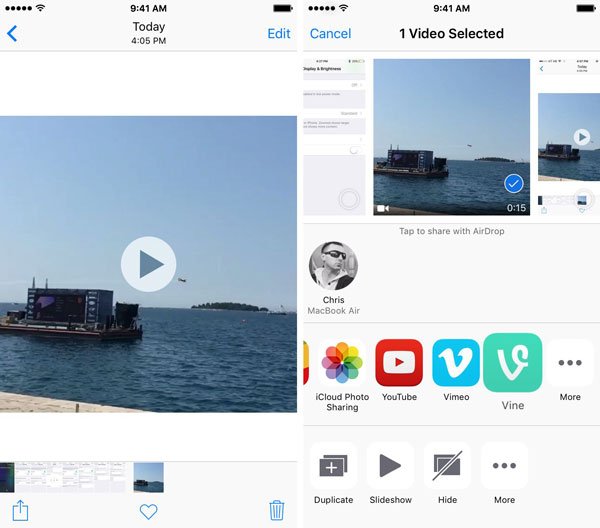
steg 3. Tryck sedan på knappen "Dela", tryck på alternativet "AirDrop" och välj målenhetens namn på listan. Vänd dig till målenheten och tryck på "Acceptera" i popup-meddelandet för att börja överföra videor från iPhone till iPhone eller iPad trådlöst.

Obs! Att använda AirDrop överför filer mellan iDevices, du måste aktivera Bluetooth och Wi-Fi på båda iOS-enheterna. Dessutom, även om det är snabbare än Bluetooth, måste du spendera längre tid att synkronisera videoklipp.
del 3: Överför video från iPhone till iPhone / iPad professionell
Som du kan se har både iTunes och AirDrop vissa brister när det gäller att överföra videoklipp från iPhone till iPad eller annan iPhone. Finns det något sätt att bara synkronisera videor mellan iDevices snabbt? Apeaksoft iPhone Transfer kan vara svaret du letar efter. Dess viktigaste funktioner är:
- 1. Överför video från iPhone till iPad eller annan iPhone med ett klick.
- 2. Förhandsgranska videon på källan iOS-enheten före överföring.
- 3. Välj vissa videoklipp eller synkronisera alla videoklipp mellan iPhone och iPad.
- 4. Förutom videoklipp, stödja ett bredare utbud av datatyper, som foton, kontakter, meddelanden, musik etc.
- 5. Håll videokvaliteten och formatet under överföring eller säkerhetskopiering.
- 6. Fungerar på iPhone 17/16/15/14/13/12/11, iPad Pro/Air/Mini och tidigare generationer, samt iPod touch.
Med ett ord, det är det bästa sättet att överföra videor från iPhone till iPhone på Windows 11/10/8/7/XP och macOS.
Så här överför du snabbt video från iPhone till iPhone / iPad
För att hjälpa dig att förstå proceduren använder vi en iPhone 7 som källanordning och iPad Pro som målenhet.
steg 1. Förberedelser för överföring av videor mellan iDevices
iPhone Transfer har en version för Windows och Mac OS. Ladda ner rätt version baserat på operativsystemet och installera det på din dator. Haka upp både käll- och målenheter till din dator med hjälp av Lightning-kablarna.

steg 2. Förhandsgranska videor för överföring
Starta det bästa iPhone-överföringsprogrammet och klicka på iPhone 7-namnet i vänster sidofält efter att det har upptäckt dina enheter. Välj sedan Media under källenhetens namn för att visa alla mediefiler på höger sida. Hit Type för att organisera mediefilerna efter typer. Bläddra ner till videosektorn och förhandsgranska videofilerna.
steg 3. Överför video från iPhone till iPad
Hitta de videor du vill överföra och markera kryssrutan framför var och en av dessa videor. Vik sedan ut "Exportera till" -menyn på det övre bandet och välj "Exportera till [målenhet]". När det är klart kopplar du bort båda enheterna till din dator.
Här, om du skulle vilja importera filmer till iPad, klicka bara på "Lägg till" -knappen för att sätta filmer från dator till iPhone / iPad.
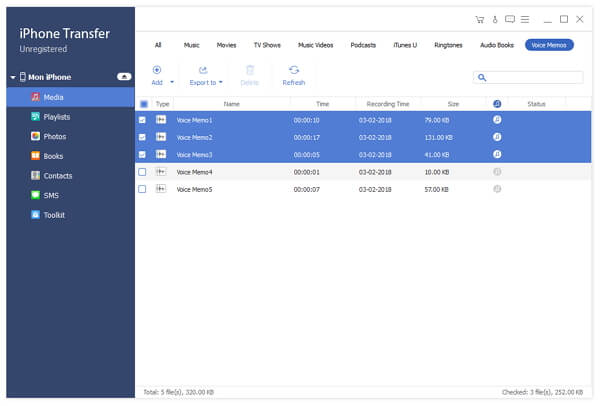
Du kanske också vill veta: Hur skicka videor från Android till iPhone
Slutsats:
Oavsett om du är en videoentusiast eller en videobandspelare, överför video från iPhone till iPhone eller iPad en användbar färdighet. Och med våra guider ovan kan du lära dig mer om åtminstone tre sätt att synkronisera videor mellan iDevices trådlöst eller trådbundet. Om du letar efter det enklaste sättet att synkronisera videor mellan iOS-enheter är Apeaksoft iPhone Transfer tydligen det bästa alternativet.




